Елемент керування «напис». Складання програм, що обробляють натискання кнопок та визначають вміст написів на формі.
|
|
|
Урок 28. Елемент керування «напис». Складання програм, що обробляють натискання кнопок та визначають вміст написів на формі.
Цілі:
Мета: ознайомлення з елементом керування Напис; формування вміння складати програми, що обробляють натискання кнопок та визначають вміст написів на формі;
формування ключових компетентностей:
- уміння вчитися: розуміти мету навчальної діяльності, здобувати інформацію, виділяти головне, аналізувати, оцінювати і використовувати її на практиці, організовуватись до навчальної діяльності у взаємодії;
- соціальна: уміння адаптуватись і визначати особисті цілі та виконувати різні ролі і функції в колективі, підтримувати взаємини;
- математична: генерувати різні способи розв’язування проблеми, уміння аналізувати;
- інформаційно-комунікаційна: уміння раціонально використовувати комп’ютер для пошуку та опрацювання інформації;
предметні ІКТ-компетентності учнів виявля-
ються в:
- здатності логічно та критично мислити в процесі планування та організації діяльності, зокрема навчальної;
- здатності ефективно планувати та здійснювати свою діяльність із використанням ІКТ;
- здатності спілкуватися та співпрацювати з використанням ІКТ для виконання різноманітних завдань, у тому числі комплексних;
- готовності дотримуватися правових і моральноетичних норм під час роботи з даними та програмними продуктами, а також у комп’ютерних мережах.
Тип уроку: Комбінований.
Обладнання та наочність: дошка, комп’ютери з підключенням до мережі Інтернет, підручник, навчальна презентація.
Програмне забезпечення: Середовище програмування Lazarus, браузер.
Хід уроку
І. Організаційний етап
- привітання
- перевірка присутніх
- перевірка готовності учнів до уроку
ІІ. Актуалізація опорних знань
Вправа Мікрофон
- Які властивості Кнопки ви знаєте? Як змінити значення її властивостей до початку виконання проекту і під час його виконання?
- Які події можуть відбуватися з кнопкою? У чому полягає кожна з них?
- Які відмінності властивостей кнопки і форми ви знаєте?
ІІІ. Мотивацій навчальної діяльності
15 ЯКОСТЕЙ, ЯКІ ВІДРІЗНЯЮТЬ ПРОГРАМІСТА
- Сильні технічні навички.
- Готовність до навчання.
- Навички налагодження.
- Уміння працювати в будь-якій обстановці.
- Здатність розв’язувати виникаючі проблеми.
- Захопленість роботою.
- Стресостійкість.
- Навички спілкування з людьми.
- Лінь.
- Розуміння бізнес-процесів.
- Уміння планувати.
- Уміння переборювати невдачі.
- Уміння працювати в команді.
- Готовність до досліджень.
- Дотримання термінів.
IV. Вивчення нового матеріалу
Пояснення вчителя з елементами демонстрування презентації
(використовуються можливості локальної мережі кабінету або проектор)
Напис - це компонент, який використовується для виведення текстових повідомлень.
Щоб розмістити Напис на формі, потрібно підвести вказівник до кнопки TLabel, нa вкладці Standard вікна середовища Lazarus і клацнути ЛКМ.
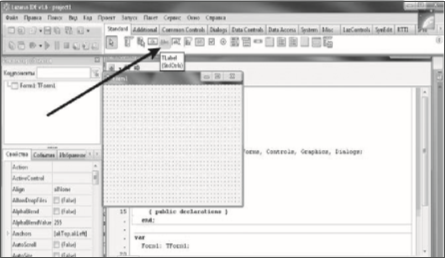
Властивості напису Тор, Left, Name, Enabled, Visible, Font аналогічні до відповідних властивостей кнопки. Значення властивості Color напису визначає колір його фону. Зміна значення цієї властивості призводить до зміни кольору фону напису, як це відбувається для форми.
На відміну від форми і кнопки, значення властивостей Height і Width для напису не можна змінити на вкладці Властивості. Висота і ширина напису визначаються текстом, розташованим у цьому написі. Якщо змінити текст у полі Caption, то відповідно до його довжини зміниться ширина напису.
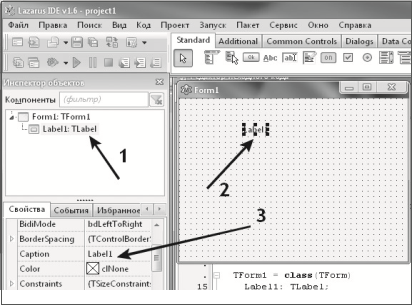
Текст напису можна вводити і редагувати як у полі Caption, так і у вікні Редактор рядків.
Виділити напис можна, вибравши його на формі або вибравши його ім’я в полі Components вікна Інспектор об’єктів.
Якщо виділити напис, то на вкладці Події вікна Інспектор об’єктів можна, як і для форми та кнопки, вибрати подію, для якої система створить заготовку процедури — обробника цієї події. Як і для форми та кнопки, можна ввести до цієї процедури команди зміну значень властивостей напису, а також виконати створений проект.
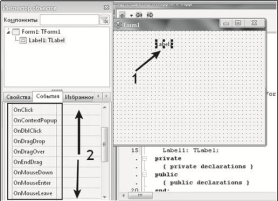
Події, процедури та об’єкти
Необхідно запам’ятати, що кожний об’єкт (Форма, Кнопка, Напис та інші), крім набору властивостей, має ще набір Подій, які можуть відбутися з об’єктом під час виконання проекту.
Такими подіями, наприклад, є:
- ОnСlіск (англ. оn сlіск — на клацання) — вибір будь-якої точки об’єкта;
- ОnМоuseMove (англ. on mouse move — на переміщення ручного маніпулятора) — переміщення вказівника по об’єкту;
- ОnKeyPress (англ. оn кеу рrеss — на натиснення клавіші ручного маніпулятора) — натиснення будь-якої клавіші на клавіатурі.
Список подій, які можуть відбуватися з об’єктом, можна побачити, якщо виділити об’єкт і відкрити вкладку Події (англ. events — події) вікна Інспектор об’єктів. З будь-якою подією можна пов’язати процедуру, яка буде виконуватися одразу після настання цієї події. Нагадуємо, що процедура — це окремо виділена частина програми, яка має своє ім’я і яку можна за цим іменем запустити на виконання.
V. Фізкультхвилинка
VI. Засвоєння нових знань, формування вмінь
Практичне завдання.
Робота за комп’ютером
- Повторення правил безпечної поведінки за комп’ютером.
- Інструктаж учителя.
Підручник ст. 178. Рубрика «Виконайте завдання» 1,3,5
- Практична робота за комп’ютерами.
- Вправи для очей.
VIІ. Підсумки уроку
Виконання інтерактивної вправи
https://learningapps.org/watch?v=penjgwm4t16 – властивості компонента Label (Напис)
Рефлексія
1. Що нового ви сьогодні дізналися?
2. Чого навчилися?
3. Чи виникали труднощі?
VІІI. Домашнє завдання
Підручник § 5.3 ст. 174-178
Виконати завдання 2,4 (с.178.) підготуватися до практичної роботи
ІХ Оцінювання роботи учнів
|
Куришко С.В. © |
1 |


про публікацію авторської розробки
Додати розробку
